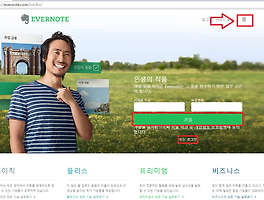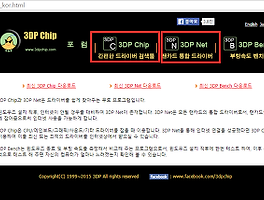웹페이지 또는 블로그를 이용해 애드센스(AdSense) 계정 만들기
우선 애드센스(AdSense)는 구글에서 제공해 주는 수익성 광고 프로그램입니다.
내블로그나 웹사이트에 광고를 게재하고 이용자들이 광고를 보고 유입이 들어오게 되면 광고 게재 업체에게 수익을 구글과 개인 또는 사업자와 나눠 가지는 형태입니다.
자그럼 시작해 보겠습니다.
위에 표시된 URL이 구글 애드센스 홈페이지 주소입니다. 위경로를 클릭 했는데 접속이 안되시는 분들은 구글에서 애드센스를 검색해 최상단에 있는 페이지를 클릭하시면 됩니다.
애드센스에 접속을 하게되면 사용하려면 애드센스(AdSense)에 가입부터 하라고 합니다.
(열정을 수익으로! 준다네요 호오~)
구글 계정이 있으신분은 간단히 로그인을 하시면 되고 없으신 분은 구글 계정을 우선 만들고 오시면 됩니다.
로그인을 하게 되면 웹사이트 주소와 언어를 설정할수 있습니다. 아래 이미지 처럼 웹사이트와 언어를 설정합시다. 저는 이걸 포스팅 하기 위해서 보조 블로그 주소와 보조 구글 아이디를 사용했습니다.
URL 경로에 http와 // 를 빼주셔야 됩니다.
기분좋게 진행 했는데 이게 왠걸 ㅡ.ㅡ 안되더군요.. 절망..
하지만 해결책이 있습니다.
URL 에는 경로(예: example.com/경로)또는 하위 도메인(하위 도메인 example.com)이 포함될수 없습니다.
라는 문구가 뜨는것은 구굴 정책이 좀바뀐것 같습니다. 예전에는 티스토리 도메인으로 잘가입이 되었는데 정책을 변경하여 하위 도메인은 아예 안되도록 막은것 같네요.
하위 도메인 판단은 http://zzarungna.tistory.com/ 보시면 http:// 와 /를 빼면 zzarungna.tistory.com 이남는데 .이 2번 들어가죠 네 점이 하나만 들어가야 됩니다. 점이 하나 더붙어서 하위 도메인으로 판단 하는것 같습니다.
솔루션은 2가지가 있습니다.
첫째. 아래 이미지처럼 안되는 도메인을 화면을 캡쳐 하신 뒤에 구글 AdSense 도움말에 도움의 글을 남겨 해결해 달라고 부탁 합니다.
둘째. 도메인을 하나사서 티스토리 주소를 제가산 도메인 주소로 변경 하는 것입니다.!
금방 끝날줄알았던 포스팅이 시간이 꽤 걸리겠군요
우선 첫째 방법은 문의글을 남겨 보는겁니다. 한국이 아니라 다른 나라 도메인은 안된다고 나왔지만 한국에선 애드센스 가입시 하위 도메인은 허용했거든요
https://productforums.google.com/forum/#!forum/adsense-ko
위 URL은 구글 애드센스에 문의 글을 남길수 있는 페이지입니다. 위url을 클릭해 접속한뒤 새주제를 클릭하여 문의 글을 남겨 보는 겁니다. 방법은 여러개 있겠지만 한국에서 거주하고 있으며 test.tistory.com 주소를 하위 도메인으로 판단해서 가입하기 힘들다고 우선 문의를 해보시기 바랍니다.(문의시에 티스토리 주소와 url경로 포함 하여 애드센스 가입시 캡쳐한 화면 사진을 첨부하여 문의를 남기면 좀더 빨리 처리되는것 같네요.)
두번째 방법은 도메인을 사는겁니다.
도메인만 사는건 전혀 어렵지 않습니다. 돈만결제하면 저만의 도메인을 가질수 있으니깐요.
아래에서 원하시는 도메인을 검색하신뒤에
서비스 신청에 이름과 개인정보를 넣고 기본적인 사항은 체크된 대로 진행한뒤 결제하시면 됩니다.
그러면 기본적으로 하루정도 지나면 도메인이 나옵니다.
결제도 되었고 도메인도 나왔다면 이제 티스토리와 연동을 해야겠지요
티스토리 기본 정보에 블로그 주소 2차주소라는 메뉴가 있습니다. 자세한 연동 방법은 화살표에 표시된 자세히 보기를 눌러서 안내를 따라 하나씩 진행하시면 됩니다.
Welcome to Google AdSense
위처럼 메일이 하나 오실때까지 기다립시다. 늦으면 문의!
애드센스 심사 기간이 완료 되면 구글 애드센스 가입시 메일 주소로 승인이 완료 되었다는 완료 메일을 받으실수 있습니다. 완료 메일을 클릭 해보시면 약관 사항들이 나오고 여러가지 사항들입니다.
드디어 로그인을 할수 있게 되었군요~
로그인을 하신뒤에 아래이미지중 빨간색 네모 칸에 되어있는 내광고를 눌러줍시다.
메뉴를 누른뒤 새 광고 단위를 눌러 애드센스(AdSense) 코드를 발급 받읍시다.
드디어 코드를 발급 받았군요!! 아래 광고코드는 JavaScript언어로 저희는 세세히 볼필요 없습니다.
광고 코드만 있으면 블로그에 달수 있으니깐요.
개인적으로 홈페이지를 자체 운영 하시는 분들은 아래 광고코드 script를 복사해서 원하는 위치에 복사 붙여넣기 하시면 됩니다.(광고코드 안에 모든 소스코드 내용을 복사해놓으시기 바랍니다.)
이제 티스토리 블로그에 애드센스(AdSense) 광고를 달아봅시다!!
티스토리 플러그인 설정 메뉴를 누르고 Google AdSense(데스크탑 웹용)을 활성화 하시고.
아래 네모 박스에 아까 복사하라고 말씀 드렸던 에드센스 코드를 넣어주고 저장을 누르시면 구굴 에드센스 광고가 달리게 됩니다.
그리고 개인 홈페이지에 구글 에드센스 광고를 달거나 위치를 직접 조정해서 달고 싶으신 분들 또는 위방법으로 했는데 광고가 표시가 안된다고 하시는 분들은 다음 방법을 참고해서 진행해 보시기 바랍니다.
티스토리일 경우 HTML/CSS편집에서 아까 복사한 광고 코드를 직접 소스코드에 넣으시면 됩니다.
아래 표시된 것처럼 소스코드에서 <script> 내용 </script> 부분이 있을 겁니다.
<script> = script문을 시작한다. </script> = script문을 끝낸다 입니다.
엔터를 쳐서 아까 그 광고 코드를 그대로 넣으시면 됩니다. 그리고 HTML이나 CSS로 광고 위치를 조정하시면 됩니다.
개인 홈페이지 운영 하시는 분들도 html 또는 asp, php, jsp 등 페이지에서 아래 처럼 광고 코드 javascript 구문을 넣으시면 됩니다~
짤막하게 에드센스 사용후기를 적어 보자면 기본적으로 프로그램 지식이 없는 분들도 할수 있을것 같긴 한데 쉽지 않을것 같습니다.
승인도 받아야 하고 여러 IT 지식도 있는 편이 아무래도 진행하기 편하니깐요.
그래도 의지가 있으신 분들은 하나씩 차근차근히 따라 해보시길 바랍니다.
애드센스로 돈을 벌수 있느냐는 것은 정말 쉽지 않은 일입니다. 정말 수익이 저조 하거든요 물론 블로그 인원이 하루 만명정도 오는 블로그는 다르겠지만요.
취미 삼아 하셔도 되고 전업으로 하실 분들은 끈기 있게 오랜시간 하셔야 될겁니다.
애드센스 2번째 애드센스용 통장 만들기 -> http://zzarungna.tistory.com/398